Gboard kan vara bästa tangentbordsappen för Android, men det är inte ofelbart. Hatar du inte när du på något sätt hamnar i enhands- eller flytande läge i Gboard? Om du befinner dig i liknande spår och inte vet hur du ska återgå till det fullfjädrade tangentbordet kan vi hjälpa dig. Så här tar du dig ur enhandsläge eller flytande läge i Gboard.
Hur man tar sig ur enhandsläge i Gboard
Medan enhandsläget är designat för enkel användning, tycker många att det är svårt att lämna det. Tack och lov är det extremt enkelt att ta sig ur enhandsläget i Gboard och bara några sekunder.
- Öppna valfri app och börja skriva så att du kan öppna Gboard.
-
Tryck på expandera ikonen till höger.
 Källa: Namerah Saud Fatmi / Android Central
Källa: Namerah Saud Fatmi / Android Central
När du väl har tryckt på expanderingsikonen går du ur enhandsläget i en handvändning. När du har hittat den första gången kommer du att inse hur lätt det verkligen var att lämna enhandsläget.
Hur man tar sig ur flytande läge i Gboard på ett enkelt sätt
Att ta sig ur det flytande läget i Gboard är inte alls lika enkelt. Till att börja med finns det ingen knapp att trycka på för att lämna flytande läge. Istället finns det två sätt att återgå till den fullfjädrade Gboard-layouten. Så här kan du enkelt ta dig ur flytande läge i Gboard.
- Öppna valfri app och börja skriva så att du kan öppna Gboard.
- Tryck och håll ned den lilla knappen längst ned på det flytande tangentbordet.
-
Dra det flytande tangentbordet nedåt.


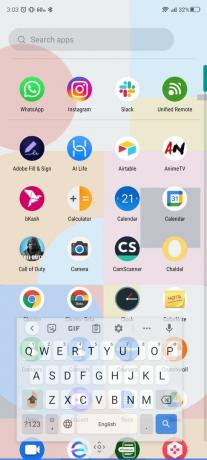 Källa: Namerah Saud Fatmi / Android Central
Källa: Namerah Saud Fatmi / Android Central - Fortsätt att flytta tangentbordet till botten av skärmen tills det dockar på den vanliga platsen.
Hur man tar sig ur flytande läge i Gboard den långa vägen
- Öppna valfri app och börja skriva så att du kan öppna Gboard.
- Tryck på tre horisontella prickar i det övre högra hörnet av ditt tangentbord.
-
Tryck på Flytande ikon för att lämna flytande läge.


 Källa: Namerah Saud Fatmi / Android Central
Källa: Namerah Saud Fatmi / Android Central
Detta andra sätt är inte särskilt utdraget, men det är relativt längre än den första versionen. Om du av någon anledning har svårt att dra och docka ditt flytande tangentbord, är det en felsäker metod för att uppnå samma resultat.
Våra bästa utrustningsval
Förutom användbara tillgänglighetsinställningar, att spara dina ord, svepa sms och smarta autosvar, har Gboard också massor av andra roliga funktioner. Du kan till exempel blanda ihop emojis för att skapa dina egna och få blob-emojis i Gboard med hjälp av ett dolt trick. Ladda ner och installera Gboard för att använda det som ditt favorittangentbord idag - om du inte redan är det, det vill säga.
Namerah Saud Fatmi
Namerah Saud Fatmi är en frilansskribent för Android Central. Hon har en passion för allt som rör teknik och spel och har varit en hedersbibliotekarie i Goodreads sedan 2011. När hon inte skriver kan hon hittas jaga herrelösa katter och hundar på gatorna i Dhaka eller döda drakar i landet Skyrim. Du kan nå henne på hennes Twitter-handtag @NamerahS.
